萬盛學電腦網 >> 網絡應用技術 >> 應用教程 >> 家庭組網教程
家庭組網教程
現實生活中,大家都知道,好多都想或已經組建了自己的小型局域網,家庭組網是一項經濟便利的選擇,它不僅方便了數據的交換,而且可大幅度地降低後置 PC的投資。文件共享使得你可以在一台機子上訪問另外一台機子的文檔;家庭成員對打網絡游戲,其樂融融。下面的文章為您詳細講解
那麼,或許有人要問,如何建立家庭網絡呢?會不會很復雜呢?鑒此,我們結合圖形給大家介紹一下家庭組網的三種基本方式,希望能給大家帶來幫助。
一、簡單的家庭網絡

組網結構圖
我們針對有線家庭網絡的特點提出以下兩種構建方式。
兩台電腦:
如果一個家庭只有兩台電腦,則通常采用電纜直連方法。電纜又分好幾種,一種是雙絞線電纜;另一種是並行電纜;還有就是串行電纜。
現在大多數都是使用雙絞線,還需要以下幾個設備:
·兩塊以太網卡,當然最好是現在主流的10/100Mbps快速以太網卡;
·一條經過跳(1-3,2-6跳線法)的五類以上雙絞線,不過最長距離限為100米。連接寬帶終端設備的網線購買設備時已有。
硬件設置:
使用"直接電纜連接",兩台機子的距離不能太遠,一般以一個房間為限,因為電纜線的長度是有限的嘛,太長了不方便。接下來將串行/並行電纜的兩端分別插入兩台機子的串行/並行口中,這是很關鍵的一步,請參照下圖所示操作:
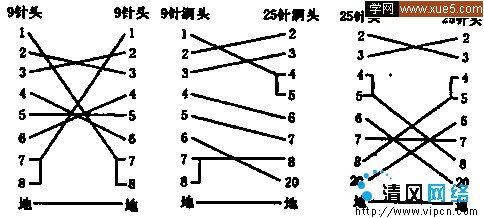
串行/並行電纜對聯表
軟件設置:
第一步:選定一台作為主機,依次點擊Windows中的"開始"→"程序"→"附件"→"通訊"→"直接電纜連接",這時會彈出設置向導,選中主機選項按鈕;
第二步:計算機將會自動檢測可用的的並口和串口,選擇所需要的端口,然後根據提示操作。
第三步:在客戶機上重復操作上面步驟,注意在設置向導中請選客戶機按鈕。這樣兩台計算機的連接可以建立完成,當需要連接以便傳輸數據時,請按以下步驟操作:
(1):打開主機中的"開始"→"程序"→"附件"→"通訊"→"直接電纜連接",點擊"偵聽"。
(2):打開客戶機中"開始"→"程序"→"附件"→"通訊"→"直接電纜連接",點擊 "連接"。
這樣,兩台機子便可以訪問共享出來的文件夾以及進行數據傳輸了。
如果需要改變主機與客機的關系,該怎麼辦呢?這時就需要重新進行設置。照例在主機或客戶機上點擊運行"開始"→"程序"→"附件"→"通訊"→"直接電纜連接",單擊"更改"按鈕,即可彈出"直接電纜連接"向導,然後參照先前的設置過程重新定義主客機的關系就可以了。
注意事項:
事實上這並不是嚴格意義上的"網絡",但因為無須購買新的設備,做到了花最少的錢取得最大的效益,不失為雙機互連的最經濟、最方便的一種方法。但這種方法也不無缺點,具體表現在兩機互訪時需要頻繁地重新設置主機客關系,另外,數據傳輸速率較慢,僅適合於雙機交換數據或是簡單的連機游戲。
最後把直接連接寬帶設備的電腦作為網關(或代理)服務器,安裝相應的網關(或代理)服務器軟件,如Sygate、Wingate等軟件,然後再進行相應的配置,即可實現網關型或代理服務器型寬帶共享。
三台電腦:
以上是不采用網絡連接設備的方法,要實現寬帶接入共享,最好接上相應的寬帶終端設備,如ADSL的ADSL Modem,CM的Cable Modem,目前主流的這兩種Modem都是以太網接口的,所以也需要用網卡連接,這樣就還需在其中一台電腦中安裝多一塊網卡在這種配置情況中,通常也可能有多種具體共享方案。在這裡我們細分出來兩種主要方案,一種是無需任何集線設備,即不用集線器和交換機,只需通過網卡實現三台電腦的互聯。另一種方案我們將在後面提到。
前一方案所需設備如下:
·5塊10/100Mbps以太網卡(其中一塊用於寬帶連接)。
·2條經過跳(1-3,2-6跳線法)的五類以上雙絞線,不過最長距離限為100米。同樣連接寬帶終端設備的網線購買設備時已有。
采用雙網卡網絡連接的實現方法,實際上就是在其中一台電腦中安裝雙塊網卡,作為“網絡橋接器”(即“網橋”),這兩塊網卡都用於局域網連接,而不是用來連接其它電腦,寬帶也通過一塊以太網卡連接在另一台電腦中,實現共享。其硬件設置,軟件設置同上。
總結該方式,我們可發現它具有兩個非常明顯的優點,一是連接簡單;二是投資極少。當然,其缺點就是必須要有一台主機做服務器,其他機器要上網時,服務器必須開機。
二、利用路由器或交換機或集線器(選其一)

組網結構圖
當共享電腦超過3台(一般是多家庭共享),我們建議大家采取如下方案:
1.路由器方案
這種方案是指僅通過寬帶路由器來實現,因為現在的寬帶路由器所提供的交換端口基本上都為4口,所以最多只能直接連接4台電腦,這樣這種共享方案也就只適用於4台電腦的情況。
所需設備如下:
·4塊10/100Mbps以太網卡(寬帶設備直接連接在寬帶路由器的WAN端口);
·含4口以上的寬帶路由器
·5條五類以上直通雙絞線,每條長度限為100米(原購買寬帶設備時提供的網線為交叉的,僅適用於與電腦直連,不能用於與交換機或路由器直連)。
在這種方案中,就無需單獨一台電腦長期開啟,當各用戶需要上網時,只需打開路由器即可上網,非常方便。
網絡連接好後,可以在浏覽器中直接輸入路由器的默認IP地址和用戶帳號、密碼(通常為192.168.1.1,用戶帳號和密碼通常都為 “admin”,可查看相應路由器的使用手冊得知,然後在Web界面中配置路由器各協議,添加用戶(可采用路由器的DHCP服務自動分配IP地址);如果是PPPOE虛擬撥號用戶,則還可配置路由器的PPPOE協議,使它能自動或手動撥號,代替計算機用戶直接撥號。各種用戶訪問權限的配置也可以在路由器中通過Web配置界面進行詳細配置,由此實現“代理型”共享功能。
2.集線器+路由器方案
如果用戶數超過4個,主要是多家庭或者小型企業共享使用,因為寬帶路由器只有4個交換式LAN端口,所以先要求對部分用戶用集線器集中連接起來,然後再用直通雙絞線與路由器LAN端口連接。所需設備如下:
·n塊(相應用戶數)10/100Mbps以太網卡;
·桌面型集線器;
·含4個交換端口的寬帶路由器;
·n+1條五類以上直通雙絞線,其中一條用於寬帶設備與路由器的連接。1條五類以上交叉雙絞線,用於集線器的普通端與路由器的普通端口連接,如果是采用集線器的UPLink端口與路由器普通端口連接,則需要一條直通五類以上雙絞線,而不用交叉線。
同樣,在這種方案中,當各用戶需要上網時,只需打開路由器,接上集線器,即可輕松上網,非常方便。
3.集線器+(路由器)+交換機方案
如果用戶數目更多,如網吧或者中等企業等,這時就要采用交換機了。如果認為沒必要采用路由共享方式,也就沒必要購買寬帶路由器,此時可以采用集線器或者交換機集中連接即可,用其中一台性能最好,連接方便的計算機擔當網關服務器或者代理服務器,通過代理服務器軟件為各用戶配置具體的訪問權限和互聯網應用,網關型不可配置訪問權限。這種方案所需設備如下:
·桌面型集線器或交換機;
·n塊10/100Mbps以太網卡;
·n(用戶數)+1條五類以上直通雙絞線,其中一條用於寬帶設備與集線器或者交換機相連,因為購買寬帶設備時所提供的網線僅適用於直接連接電腦用,不是交叉線,不能用於連接交換機或集線器的普通端口上。
當然寬帶終端設備也可以通過在其中一台計算機上安裝兩塊網卡,而直接連接在其中擔當網關或者代理服務器的計算機上。
優點:各機可以單獨上網,沒有服務器的麻煩
缺點:需添置一定的硬件設備。穩定性受中間設備影響。
注:更多精彩教程請關注三聯電腦教程欄目,三聯電腦辦公群:189034526歡迎你的加入
- 上一頁:如何利用ADSL分流保網速降流量節約費用
- 下一頁:如何實現ADSL寬帶共享



